Filtrul Shear vă permite să mutați și să îndoiți imaginea ca și cum ar fi fost
sub influența vântului. Este foarte convenabil
când plasați inscripții pe obiecte cilindrice, cu o îngustare a taliei, precum și reducând strălucirea luminoasă din studio (Figura 12.139). Un exemplu de adăugare a nori reflectați pe suprafața unui geam este prezentat în Fig. 12.140.
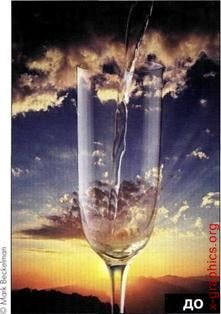
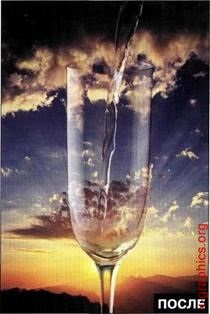
După ce am fotografiat geamul, am decis să înlocuiesc fundalul cu unul mai potrivit.
1. Am inceput prin crearea unui contur de reflectare a surselor de lumina din stanga sticlei folosind instrumentul Pen.
2. Apoi am selectat apusul cu instrumentul Marquee și am apăsat combinația de taste
pe un nou strat și apoi plasați acest strat sub stratul cu imaginea geamului.
3. Am ales comanda Shear Distortion Filter și apoi am corectat forma geamului tragând punctele de ancorare (Figura 12.141),
și ați dat clic pe butonul OK. În acest caz, am decis să nu folosesc parametrul Wrap Around, deoarece acest lucru ar distruge complet efectul dorit.
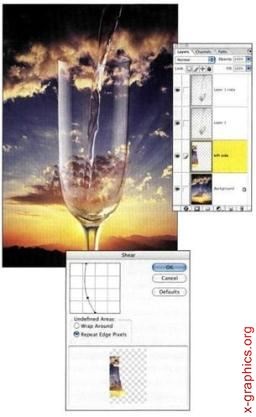
Pentru a corecta forma obiectelor, trageți doar punctele de control
4. Am convertit calea către zona de selecție activă și apoi am făcut clic pe ea
pe pictograma Adăugați o mască astfel încât reflexiile să conțină numai nori. După selectarea modului de suprapunere a luminii, norii vor fi mult mai bine cu geamul (Figura 12.142).
5. Am ajustat masca stratului cu filtrul Gaussian Blur cu o rază de 2 pixeli.
6. Pentru a crea o reflexie în partea dreaptă a sticlei, am repetat pașii descriși mai sus.
Când lucrați cu filtre Pinch și Spherize, se efectuează acțiuni similare. Filtrul Pinch (Distorsionare) vă permite să împingeți imaginea din centru, iar filtrul Spherize (Spherization) vă permite să îl rotiți de-a lungul unei sfere invizibile.

Fragmentele de reflexie superficiale sunt ascunse folosind masca stratului